win7系统0xc0000098如何修复?很多小伙伴经常询问小编有关于win7系统0xc0000098如何修复的相关问题,电脑用久了或者下载了一些带病毒的软件有时就会导致电脑崩溃,启动不了,可能是影响了硬件或者软件,接下来看看当电脑提示0xc0000098错误时该怎样修复呢吧!
一般来说遇上这个问题就需要重装系统了!使用下载火(xiazaihuo.com)U盘重装系统,只清空c盘,不对其他盘动手,接下来一起看看win7系统0xc0000098修复方法吧!
相关视频教程阅读:U盘重装win7系统教程
一、提前准备工具
1、可以正常使用的电脑一台。
2、一个8G或以上的空u盘。
3、下载火(xiazaihuo.com)一键重装系统工具。
二、制作系统启动u盘
1、打开网页搜索引擎搜索“下载火(xiazaihuo.com)系统官网”到官网内下载下载火(xiazaihuo.com)PE软件。
2、关闭杀毒软件,打开下载火(xiazaihuo.com)PE进入主界面,选择“制作U盘”下一步。
3、将界面切换到“制作U盘”窗口,下载火(xiazaihuo.com)PE会自动识别U盘,单击“开始制作”。

4、进入系统选择界面,选择需要重装的Windows10系统,点击“开始制作”。

5、等待启动u盘制作完成后,拔掉u盘即可。
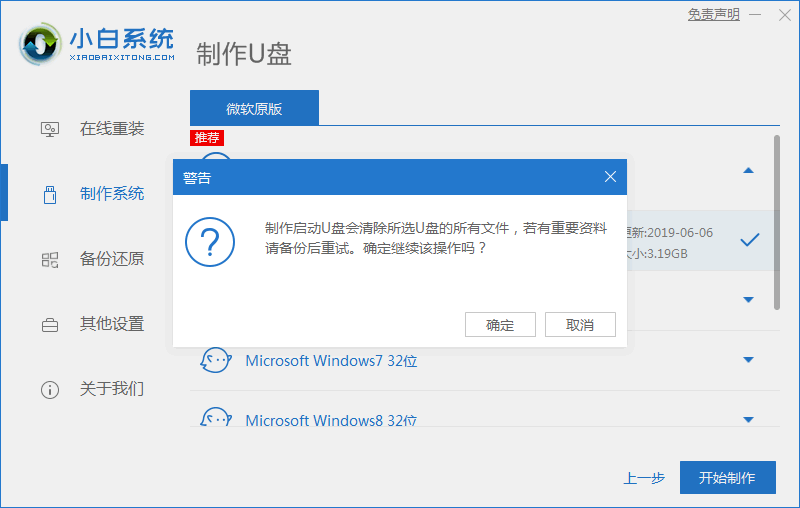
win7系统损坏无法开机怎么解决
遇到win7系统损坏无法开机的情况,电脑无法开机,就要想办法解决,但是有的苹果那样认为这是一件非常困难的事实,其实不然,那么win7系统损坏无法开机怎么办呢?一起来看看win7系统损坏无法开机解决方法.
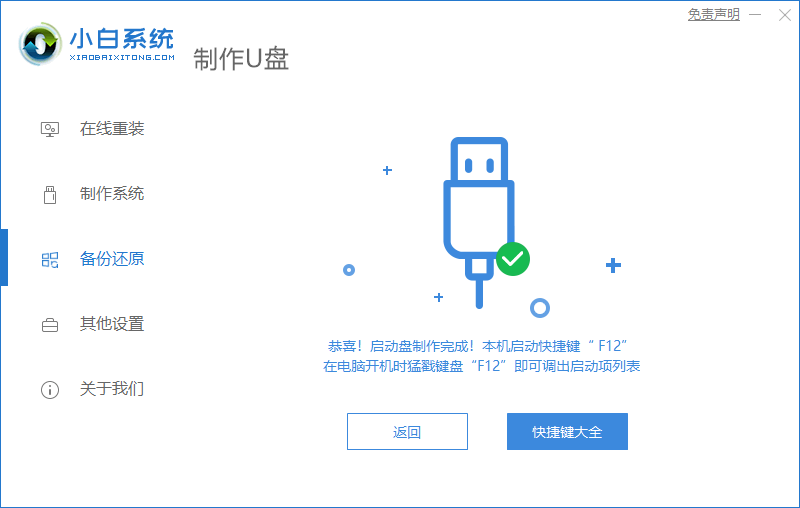
三、u盘重装步骤
1、u盘插入需要重装的电脑,并重启电脑快速断续的按启动热键,一般是F12、F8、F9、F11、ESC,都可以逐一尝试,一般开机后屏幕下方有几行英文,可以看到启动热键提示。
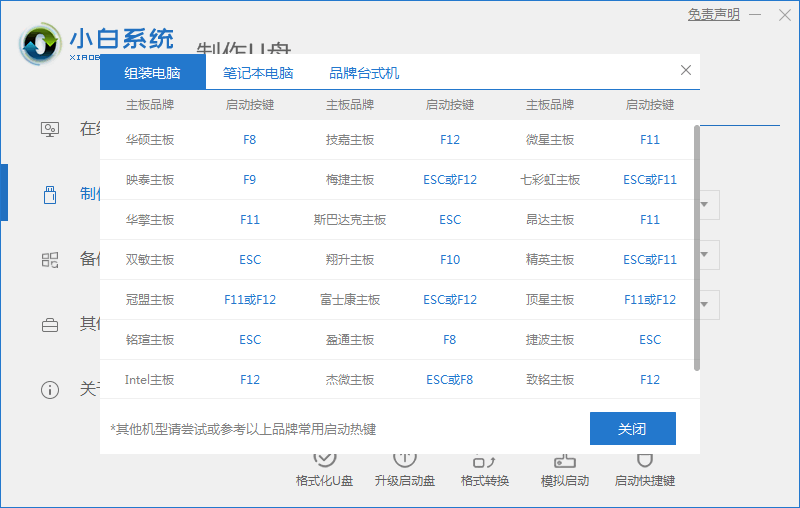
2、进入快速启动界面,选择带USB开头的u盘启动项回车键进入。

3、进入下载火(xiazaihuo.com)PE选择界面,这里我们选择“启动win10x64PE(2G以上内存)”回车键进入。

4、进入下载火(xiazaihuo.com)PE界面,自动弹出下载火(xiazaihuo.com)PE装机窗口这里选择需要重装的系统版本安装。

5、目标分区选择“C盘”,然后点击“开始安装”。
6、等待系统安装完成后,按照提示拔掉u盘重启电脑即可。

7、等待安装完成就能看到我们的系统以及安装好啦!
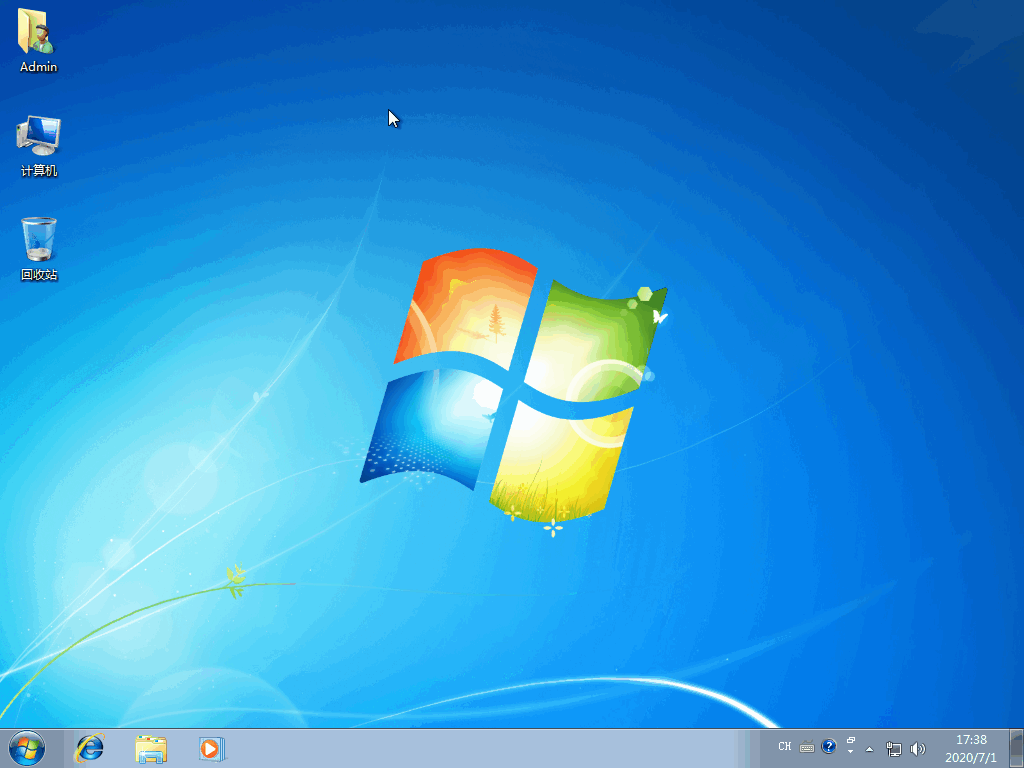
那么以上即是win7系统未能正常启动0xc0000098如何修复的全部内容,希望对你有所帮助!更多相关内容欢迎关注下载火(xiazaihuo.com)系统官网!
以上就是电脑技术教程《win7系统未能正常启动0xc0000098如何修复》的全部内容,由下载火资源网整理发布,关注我们每日分享Win12、win11、win10、win7、Win XP等系统使用技巧!华硕天选装win7的详细教程
众所周知,目前最新的Windows操作系统是win10.但是win7系统还是有不少的忠实用户.最近很多小伙伴问小编华硕天选装win7怎么操作,那么今天小编就来跟大家分享一下华硕天选装win7的详细教程.


